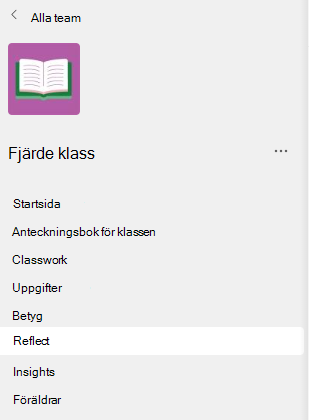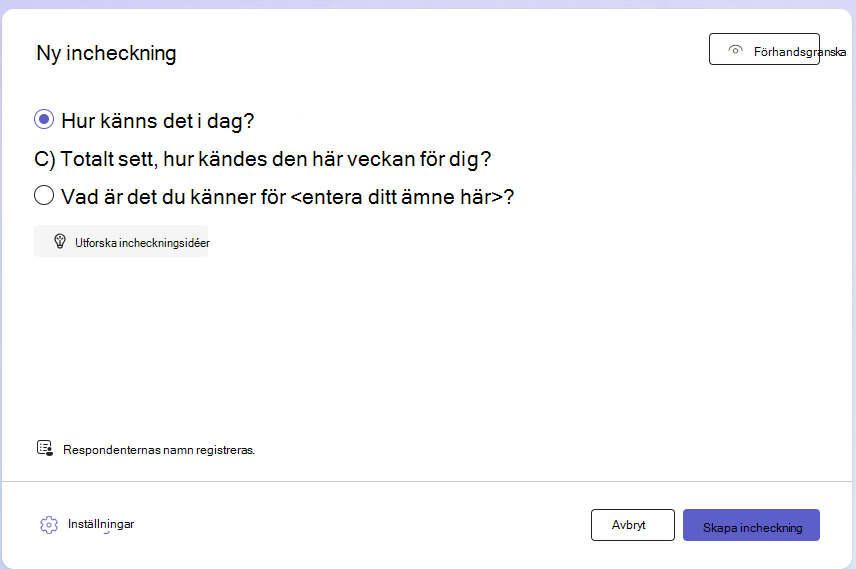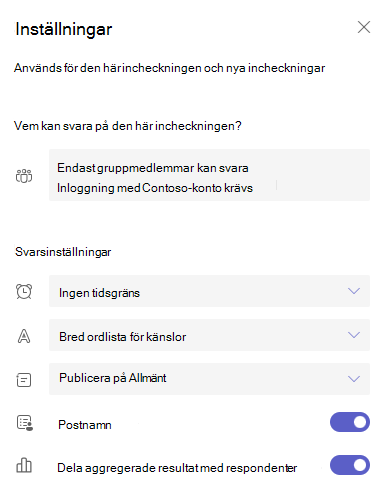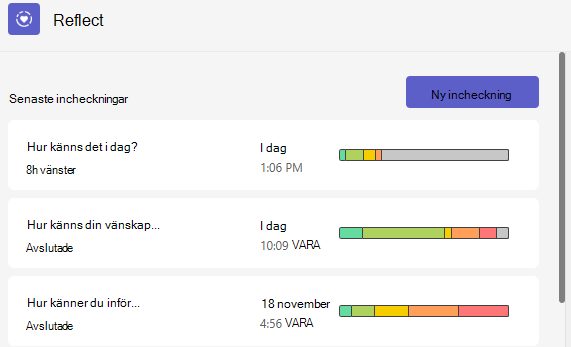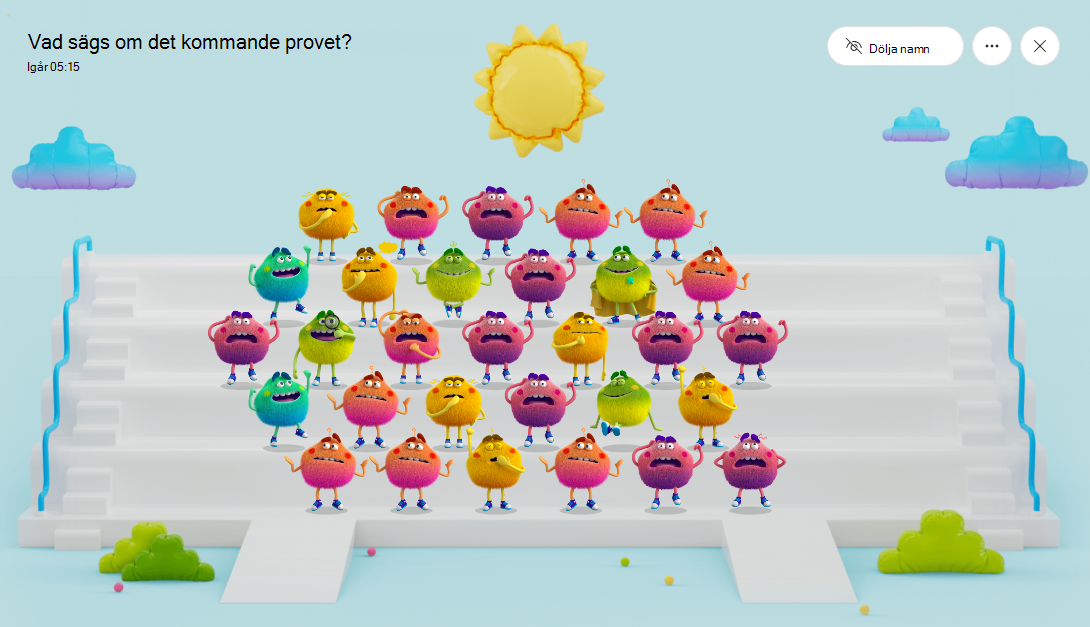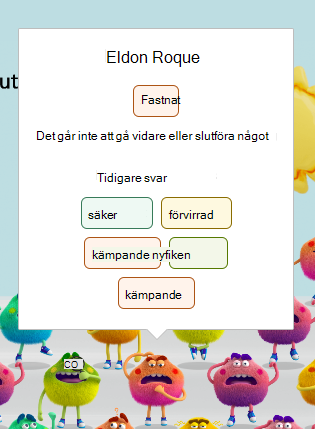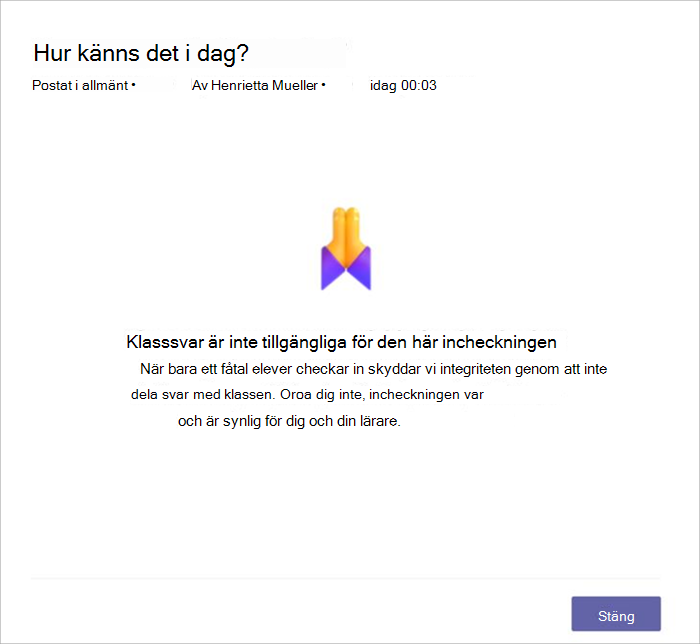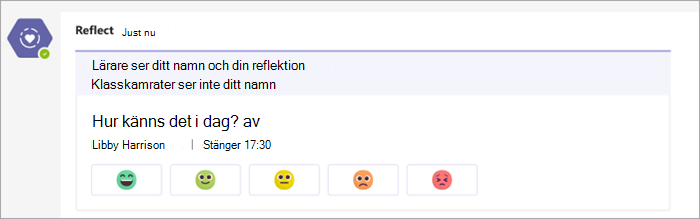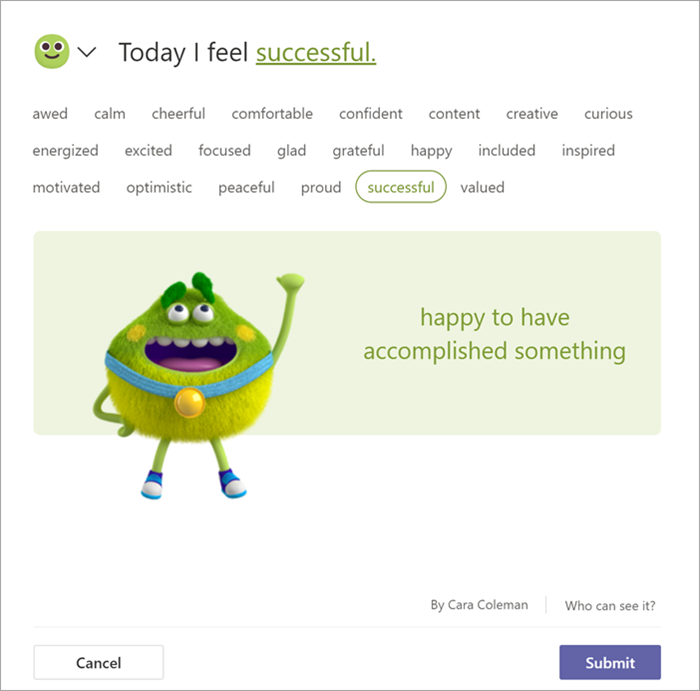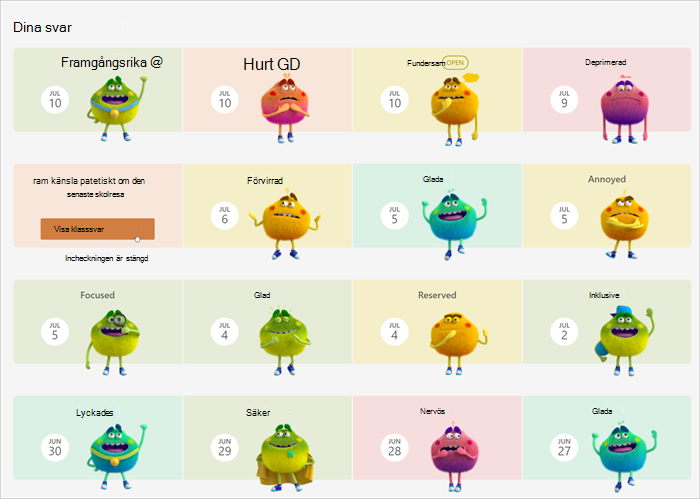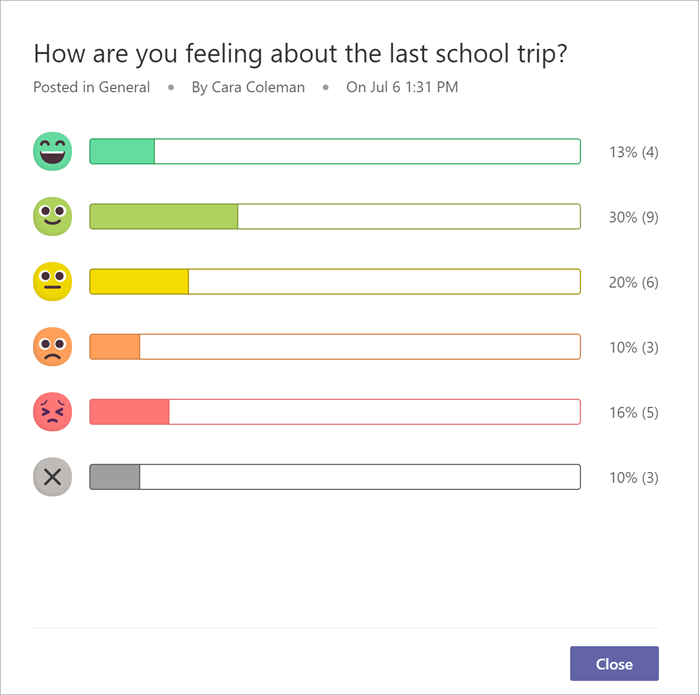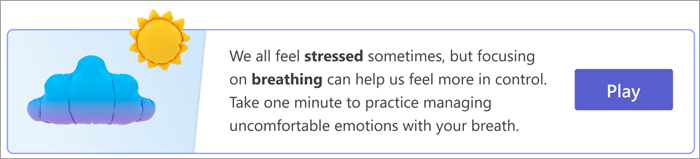Microsoft Reflect hjälper dig att skapa effektfulla incheckningar för att få insikter i elevernas välbefinnande och skapa en lyckligare och hälsosammare utbildningscommunity, allt via en lätthanterlig app.
Obs!: Den här artikeln hjälper dig att komma igång med Reflect i Microsoft Teams för utbildning. Reflect är också tillgängligt som ett webbprogram, så att du enkelt kan använda det via webbläsaren på valfri enhet, till exempel en stationär dator, surfplatta eller mobil, utan att behöva ladda ned en separat app. Läs mer om hur du använder Reflect som ett webbprogram.
Reflektera i Teams är förinstallerat och tillgängligt utan kostnad i alla klass- och personalteam, och erbjuder ett enkelt sätt att genomföra incheckningar med dina elever och kollegor.
Genom att använda Reflektera i klassrumsmiljön kan du hjälpa eleverna att känna igen och navigera i sina känslor genom att erbjuda regelbundna möjligheter att dela och bli hörda. Reflektera förbättrar elevernas känslomässiga ordförråd och fördjupar empatin för sina kamrater, samtidigt som de ger värdefull feedback till lärare för att främja ett hälsosamt klassrumssamhälle.
I Reflect svarar elever på incheckningar med emojis och Feelings Monster, en forskningsstödd karaktär som är lämplig för alla åldrar, som visar upp 60 olika känslor på ett engagerande och lekfullt sätt. Detta tillvägagångssätt hjälper elever att autentiskt identifiera och namnge sina känslor, vilket främjar tillväxten av känslomässig granularitet.
Forskning visar att uttryckligen undervisning av sociala och känslomässiga färdigheter förbättrar elevernas akademiska och beteendemässiga prestanda och har livslånga positiva effekter.

Skapa en Reflektera-incheckning
Skapa en stark klassrumscommunity genom att göra socialt emotionellt lärande till en del av din rutin.
1. Navigera till önskad klass och välj sedan fliken Reflektera .
-
Härifrån kan du se dina senaste incheckningar. Välj en incheckning för att se hur eleverna har svarat.
2. Välj Ny incheckning.
3. På skärmen Ny incheckning väljer du bland de tillgängliga frågorna, använder meningsstammen för att skapa en egen eller utforskar galleriet för att få idéer.
Tips: När du skapar dina egna frågor väljer du dem som bjuder in ett fullständigt spektrum av känslor som svar, eftersom det normaliserar negativa upplevelser och ökar det genuina intresset.
4. Du kan anpassa incheckningen genom att välja Inställningar längst ned.
Obs!: För att underlätta skapandet av incheckning sparas inställningarna automatiskt för nästa incheckning, men du kan uppdatera dem när som helst.
I inställningsfönstret kan du:
-
Bestäm hur länge incheckningen ska vara öppen för svar.
-
Bestäm vilket ordförråd som passar bäst för din klass.
-
Det breda ordförrådet innehåller över 50 olika känsloord som kan hjälpa eleverna att utöka sitt ordförråd.
-
Förenklad ordlista fokuserar på färre, mer grundläggande känslor för att minska överväldigande.
-
-
Bestäm i vilken kanal du vill publicera ett meddelande om den här incheckningen.
-
Bestäm om du vill spela in incheckningssvararnas namn.
Obs!: Om du spelar in svarsnamn visas resultaten i alla fall. Om du bestämmer dig för att inte registrera namn visas resultaten endast när det finns minst 3 svar, för att skydda svarare från att identifieras av misstag.
-
Bestäm om du vill dela aggregerade resultat med svarare.
Obs!: Om du aktiverar det här alternativet delas aggregerade resultat med svarare endast när incheckningen är stängd för svar och om det finns minst 3 svar för att skydda svarare från att identifieras av misstag.
7. Välj Skapa incheckning.
Reflektera-incheckningen publiceras och eleverna får en avisering om möjligheten att dela med sig av sina känslor.
Tips: Innan du skapar incheckningen kan du välja Förhandsgranska för att se svarsupplevelsen.
Visa elevernas reflektioner
Följ anvisningarna nedan om du vill visa detaljerade data för en specifik Reflect-incheckning.
-
Gå till fliken Reflektera .
-
Välj en incheckning i listan.
Tips: Du behöver inte vänta tills incheckningen stängs. När eleverna svarar visas deras reflektioner för dig.
-
Hovra över ett feelingsmonster för att se elevens namn och känsla.
-
Välj Dölj namn för att tillsammans visa säker att projicera som ett empati-byggverktyg.
-
Du kan hitta andra alternativ för att hantera den här incheckningen och spåra svaren genom att klicka på knappen "..." i det högra övre hörnet.Du ser följande alternativ:
-
Välj Spara som bild om du vill dela vyn med kollegor utan information om svararen.
-
Välj Svarsdistribution om du vill visa svar baserat på vilka emojisvarare som valts. I distributionsvyn väljer du en emojiflik för att se:
-
Vilken användare valde emojin.
-
Hur de namngav sina känslor.
-
Hur de reagerade på tidigare reflektioner. Hovra över någon av deras tidigare emojier för att se hur de definierade den och datumet.
-
Välj en elevs namn och välj sedan Starta en konversation för att skicka ett meddelande till eleven direkt från Reflektera.
-
Sekretess i Reflektera
Eleverna kommer bara att se sina egna reflektioner i appen. Även om de kan se fördelningen av svar om läraren väljer Dela aggregerade resultat med respondenter, skapas en mer anonym upplevelse om du inaktiverar det här alternativet.
Reflect uppfyller som en del av Microsoft 365 regionala och branschspecifika bestämmelser för insamling och användning av data, inklusive GDPR och FERPA.
Svara på Reflektera-incheckningar
Att namnge din känslor kan hjälpa dig att tydligt förmedla dina behov och få stöd när du behöver det!
Viktigt!: Läraren ser allas reflektioner, men du och dina klasskamrater ser bara emojier, inte namn. På så sätt kan du vara ärlig och behöver inte oroa dig för vad dina klasskamrater kanske tycker.
-
När en lärare tilldelar en Reflektera-incheckning visas den i din Klasskanal.
-
Välj den emoji som passar bäst för din känsla.
-
Namnge din genom att välja det ord som passar in med hur du känner dig.
-
Du kan välja olika ord för att läsa en kort definition och hitta rätt passform.
4. Tryck på Skicka för att dela din reflektion med läraren.
Se dina tidigare svar och klassens reflektioner
Obs!: Beroende på de sekretessinställningar som läraren använde har du kanske inte åtkomst till reflektioner.
Du kan se hur klasskamraterna svarade när en offentlig Reflektera-incheckning har stängts.
-
Välj fliken Reflektera om du vill se dina tidigare svar och hur dina kollegor har svarat. Du kan se hur många klasskamrater som valde varje emoji.
-
I vyn Dina svar kan du se alla dina tidigare incheckningssvar.
-
Välj Visa klasssvar från ett stängt svar om du vill se stapeldiagram över hur många elever i klassen som har valt varje emoji.
-
Välj en öppen incheckning för att svara eller för att justera ditt svar.
-
När du har svarat på alla dina incheckningar blir andningsövningar tillgängliga. Ta dig en stund att förbereda din kropp och ditt sinne för att lära dig genom att välja Spela.
-
Välj en annan flik för att avsluta Reflect.
-
Tips: Journalföring kan hjälpa dig att observera dina känslor. Om du upptäcker att du hanterar många svåra känslor, ta kan kontakta med någon du har förtroende för. När känslor uppstår finns det personer som vill hjälpa!
Bygg färdigheter inom socialt och emotionellt lärande med Reflektera
Ge din klass stöd genom att mobilisera data från Reflektera! Lärare är experter på att skapa sammanhållning klassrummet. Lägg till Reflektera i din befintliga rutin för socialt och emotionellt lärande, eller inled en SEL-rutin med dessa förslag:
-
Ta personlig kontakt med de elever som upplever ett mönster av svår känslor.
-
Vara värd för samtal om den nya ordlistan Reflektera introducerar. Vad är skillnaden mellan glad och motiverad? Varför är det viktigt att kunna uttrycka sig tydligt?
-
Diskutera empati med eleverna. La du märke till att det är andra i klassen som också är i det orange området idag? La du märke till personer som har en annan upplevelse än du själv? Vad kan orsaken vara till att de känner annorlunda?
-
Reflektera som lärare. Vilka elevsvar har du kraften att påverka med dina inlärningsmetoder?
-
Utöka socialt emotionellt lärande eller introducera Feelings Monster med redo att spela spel och aktiviteter på Reflects webbplats.